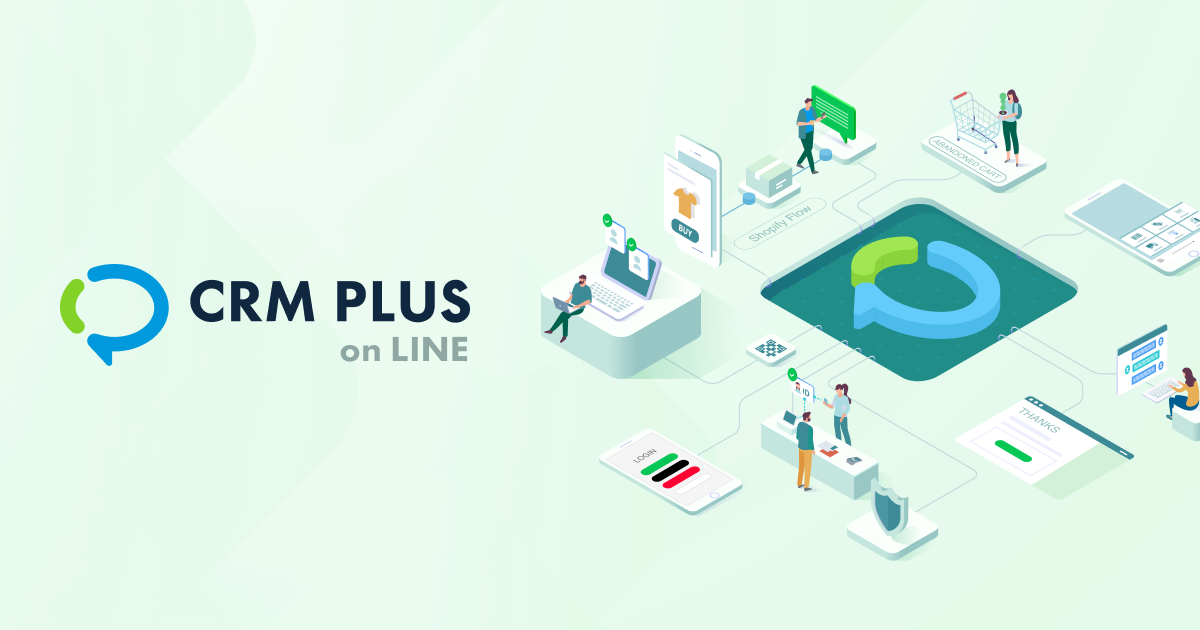本ブログでは、LINEのID連携を促進するための施策として「あいさつメッセージでの訴求」や「LINEのID連携ユーザー限定シークレットセール」など、様々な施策事例とその実施方法を解説してきました。
今回は遊び心も入れつつ、「Shopify Flowを使って抽選・宝くじ施策を行い、LINEで結果を通知する方法」について解説します。
本記事で紹介する工夫をすれば、抽選用のShopifyアプリを使わずとも、Shopify Flowの標準機能だけで抽選の処理を実装できます。
年末年始のプローモーションとしてもオススメですので、少々長編の記事ではありますがぜひ参考にしてみてください!
抽選・宝くじ施策の要件
本記事では、以下の要件で抽選の仕組みを構築していきます。
- ユーザーがLINEのID連携を行ったタイミングで抽選を実施
- 抽選で当選した場合、ID連携時に付与しているポイントを2倍にする
- 抽選結果はLINE公式アカウントで通知
- 当選確率は3分の1に設定
- 当選者の上限数は100人
アクションの概要と制限
抽選機能の実装には、Shopify Flowの「Run code」アクションを使用します。
「Run code」アクションとは、Shopify Flow内でJavaScriptを実行する機能で、2024年1月31日に公開された機能です。
Shopify flow – New Run code action – Shopify Changelog
JavaScriptやGraphQLのコードを書くアクションですので、普段Shopify Flowを活用している方でもなかなか使う機会がないアクションかもしれませんが、複雑な条件分岐や計算などを実現できます。
ただし、使用するうえで、下記などいくつか制限もあります。
- ランダムな機能(乱数を発生させる)は使用できない
- クロックベースの機能(現在日付を使った計算など)は使用できない
詳しくは、公式のヘルプセンターをご確認ください。
Shopifyヘルプセンター|Run code
使用するアプリ
ワークフローの自動化:「Shopify Flow」
「Shopify Flow」は、ワークフローの自動化ができる無料のShopifyアプリです。Shopify内の会員登録・購入・発送などのイベントやShopifyアプリ側のイベントをトリガー(発動条件)にして、タグ付与・削除やメタフィールドへのデータ追加などのShopify上のアクションや、Shopifyアプリ側でのアクションをノーコードで実現できます。
ポイントの付与:「VIP ‑ 会員プログラム」
VIPはShopifyでオンラインストアを運用しているマーチャントに、会員プログラムを構築する仕組みを提供しているアプリです。VIPを使うことで、ブランドごとのポイントプログラムや会員ランクプログラムを実現できます。
※本記事ではVIPを参考に紹介していますが、Flowでポイント付与関連のコネクターを提供しているアプリであれば、他のアプリでも代用可能です。
LINE連携・メッセージ配信:「CRM PLUS on LINE」
LINEのID連携を軸に、LINEを活用した顧客コミュニケーションの最適化を実現するShopifyアプリです。顧客・購買データを基にしたセグメント配信やLINE公式アカウント上での顧客対応、リッチメニューの出し分け、購入・発送完了通知等、多様なLINE活用を行えます。
ワークフロー1(当選者をカウントするための設定)の全体図
まずは1つ目のワークフローです。
Shop のメタフィールドに当選者をカウントするための定義を追加し、初期値として0を設定していきます。
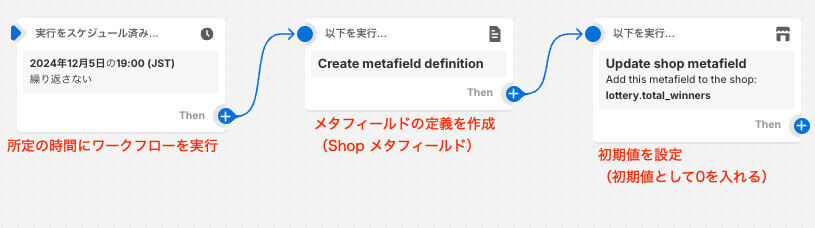
手順1:トリガーの設定
Schedule time トリガーで、指定した時間にワークフローが動くようにします。
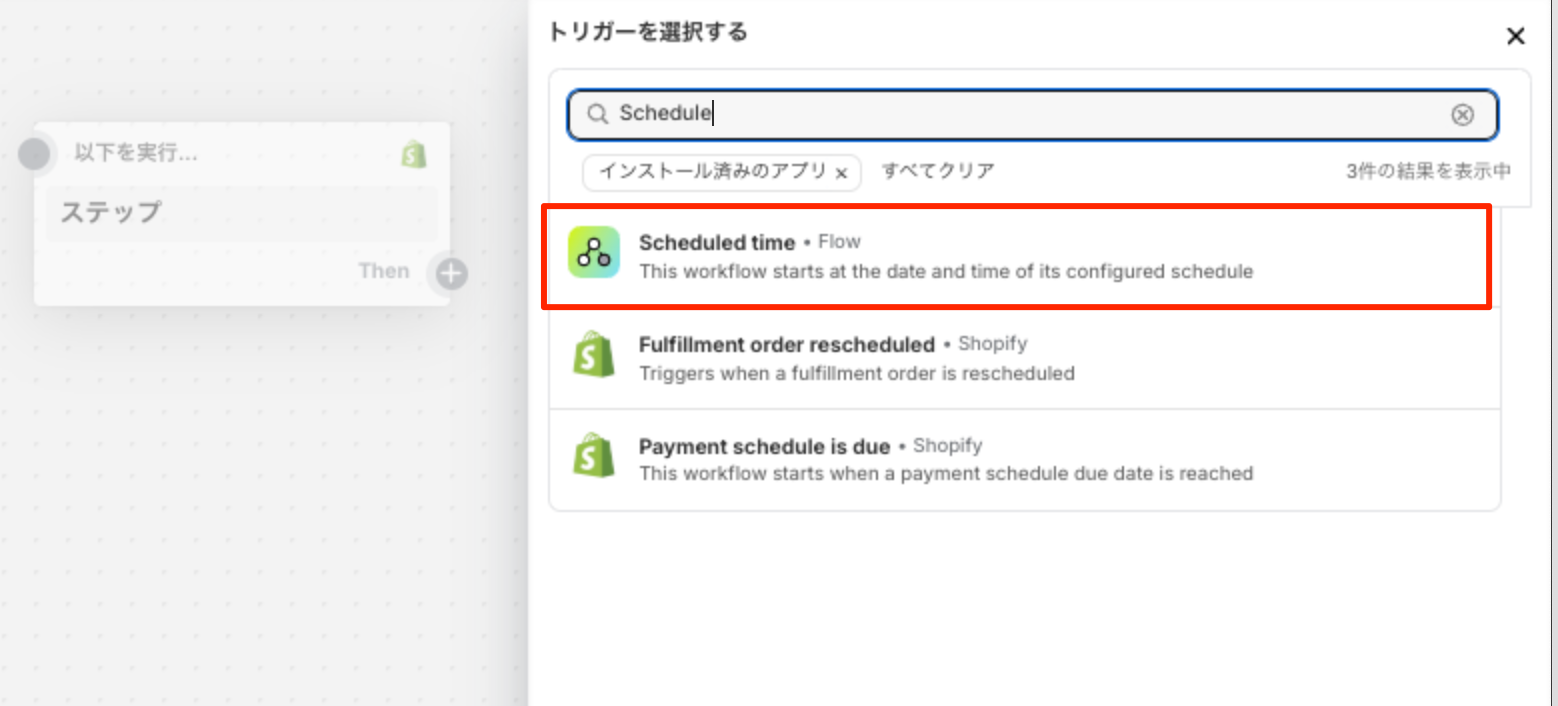
開始時間は、必ず現在時刻より「後」になるように指定してください。
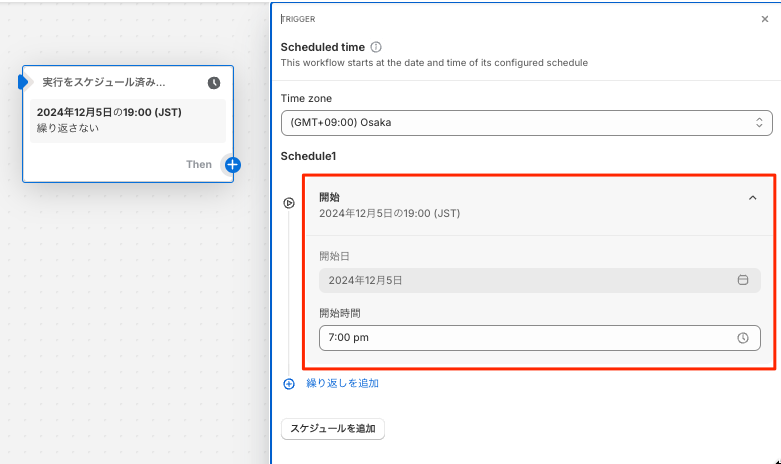
手順2:アクションの設定(メタフィールドの定義を作成)
Create metafield difinitionのアクションで、メタフィールドの定義を作成します。
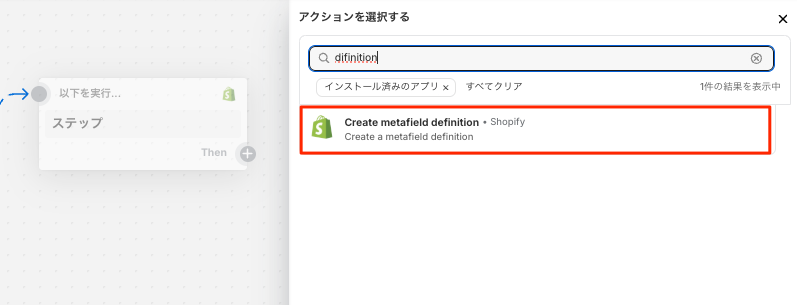
今回は、Shopのメタフィールドに、lottery.total_winnersというカラムを作成します。下記それぞれの項目を入力していきます。
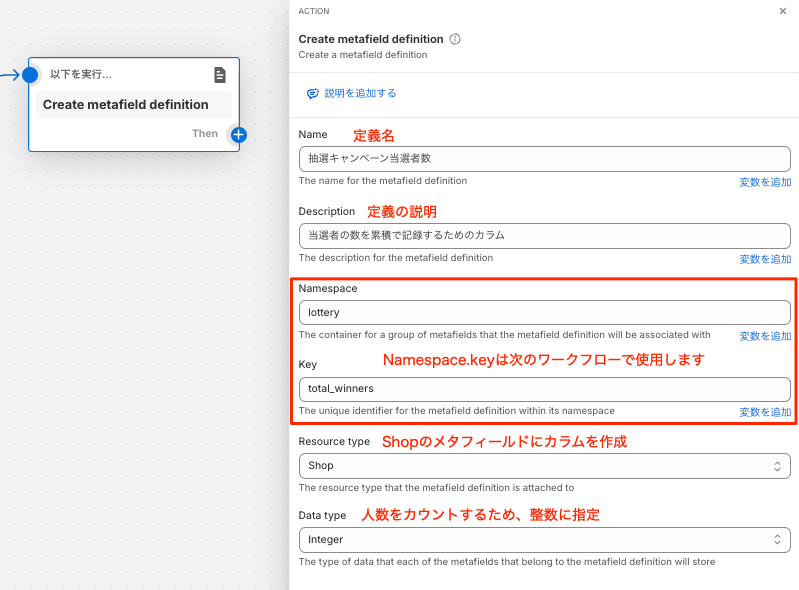
手順3:アクションの設定(メタフィールドの値を更新)
Update shop metafieldのアクションを設定して、初期値(0)を入力します。
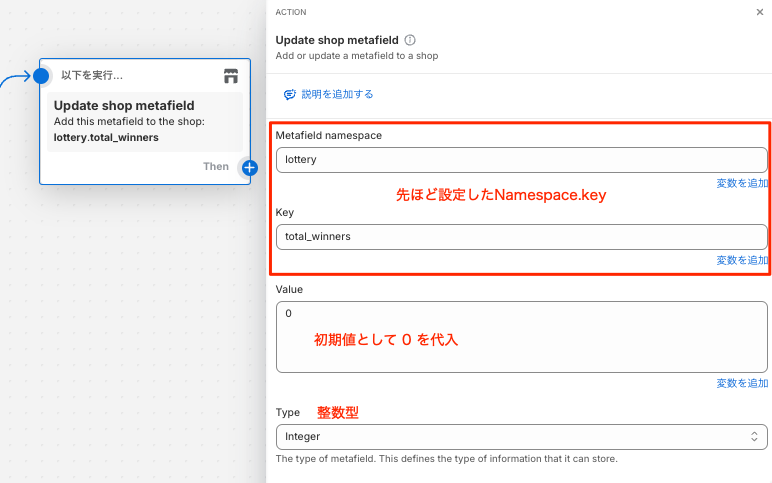
1つめのワークフローはここまでです。
ワークフローをオンにして、指定時間に実行しておきましょう。
ワークフロー2(ID連携時の抽選・ポイント付与・メッセージ配信など)の全体図
2つ目のワークフローです。
このワークフローで、ID連携時に抽選を行った後、ポイントの付与やメッセージの配信などを行います。
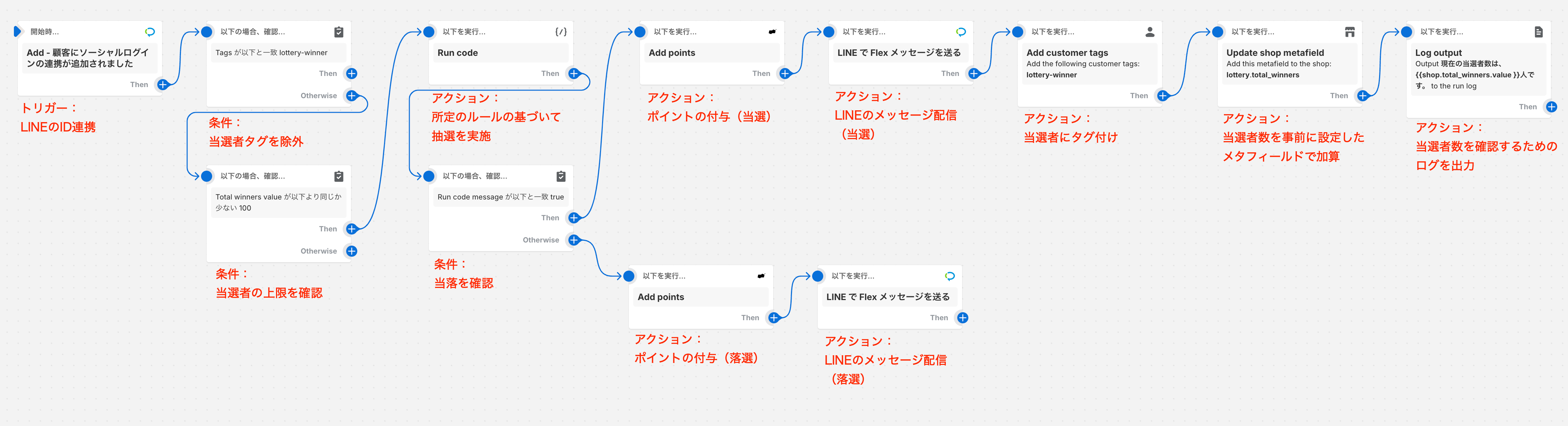
以下、各手順を詳しく解説していきます。
手順1:トリガーの設定
LINEのID連携をトリガーとして設定するため、「Add – 顧客にソーシャルログインの連携が追加されました」を選択してください。
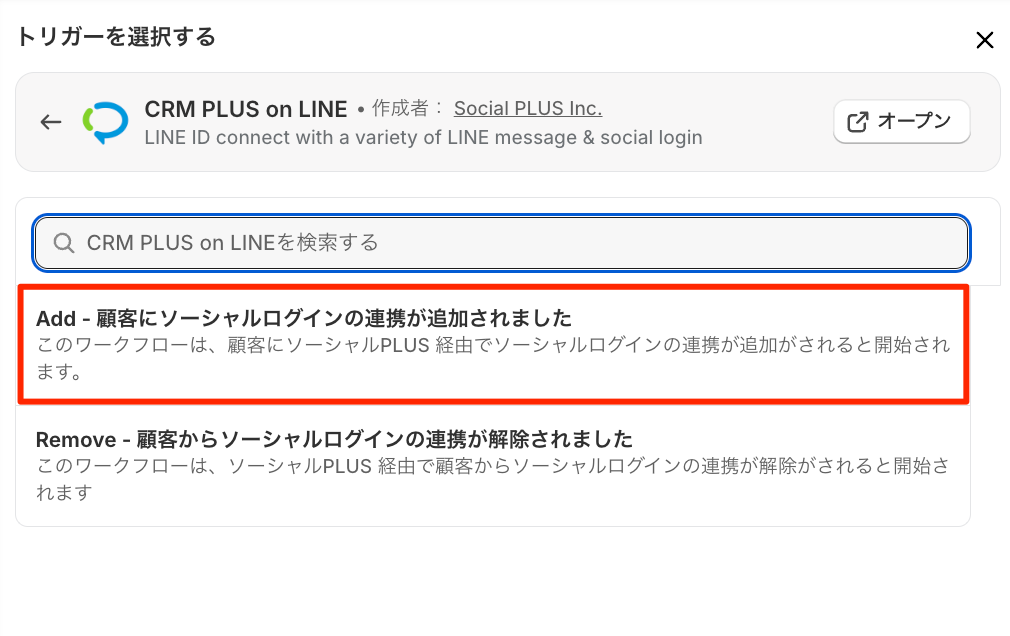
手順2:条件の設定(すでに当選している方の除外)
すでに当選している人( のタグが付与されている人)を除外するために、Customer > tags を確認します。
次のアクションには、Otherwise(条件に一致しない場合のアクション設定)で接続してください。
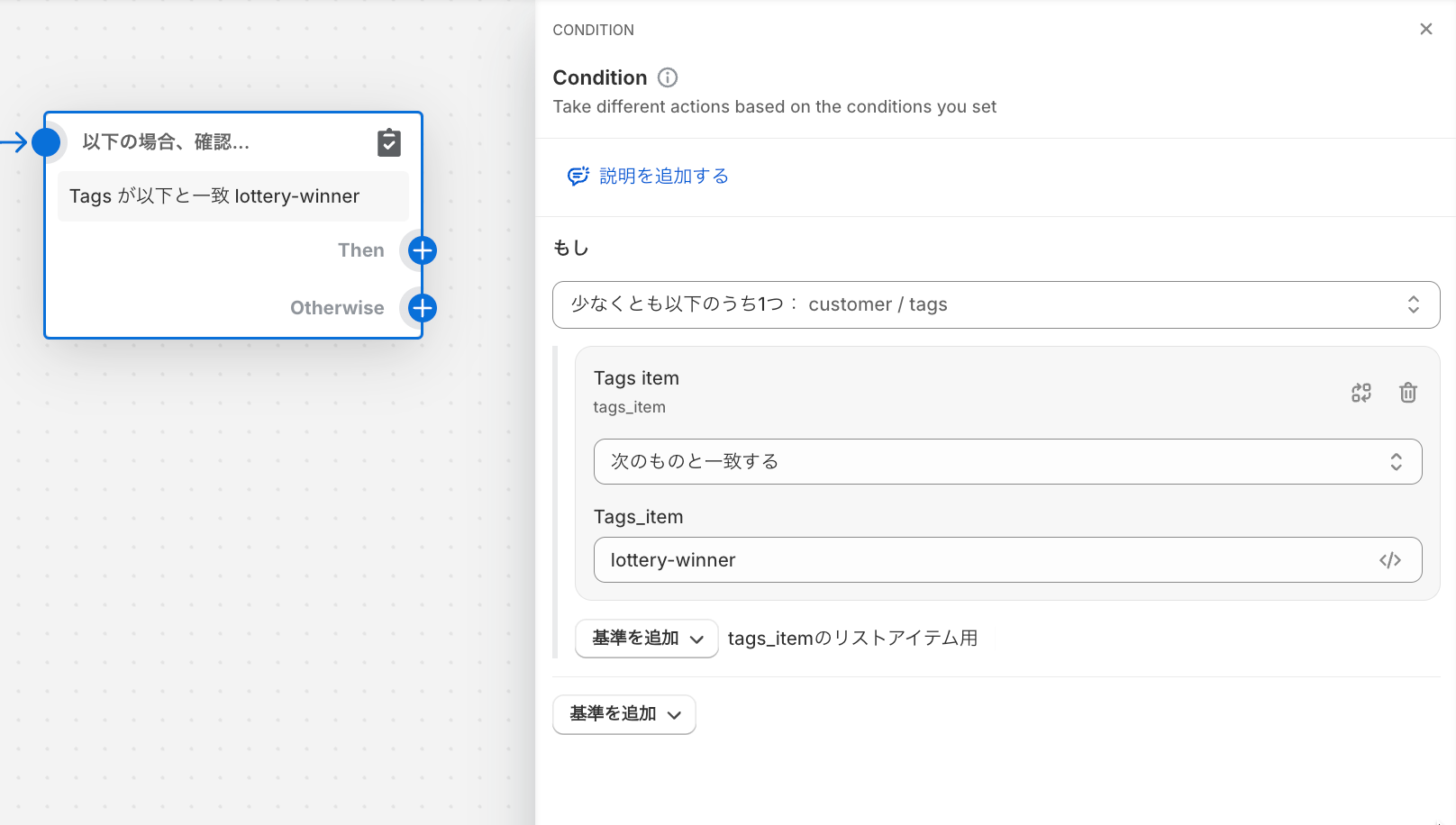
手順3:条件の設定(当選上限数の確認)
次に、当選人数を確認するための条件設定です。
Shop > metafieldを選択して、ワークフロー1で作成したメタフィールドを引数として設定します。
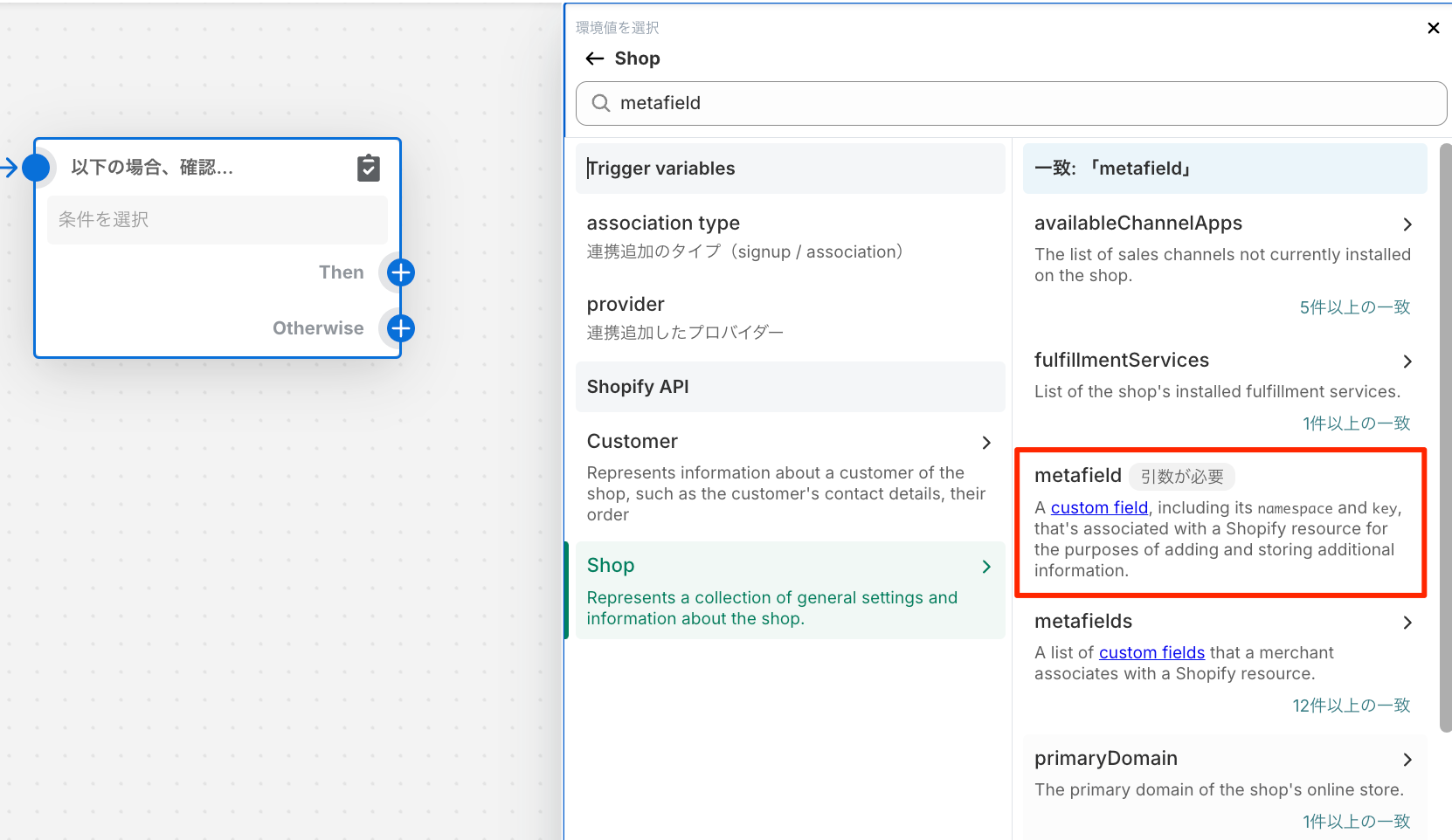
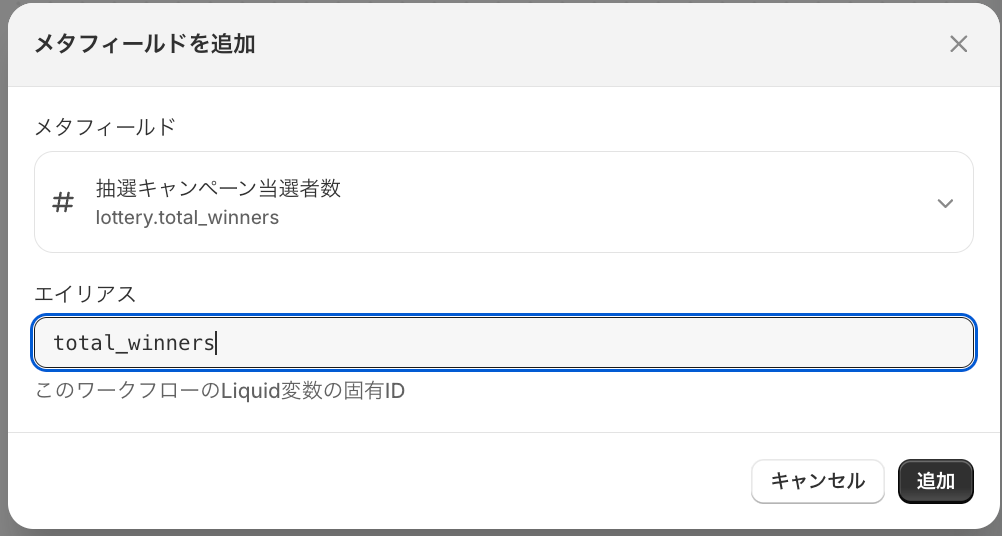
「引数の値が100以下である」という条件を設定し、条件を満たす場合は抽選を行うというフローに進みます。
※今回は当選者数の上限を100人に設定しているため、100を入力しています。当選者数の上限数を変更する場合は、こちらの値を変更してください。
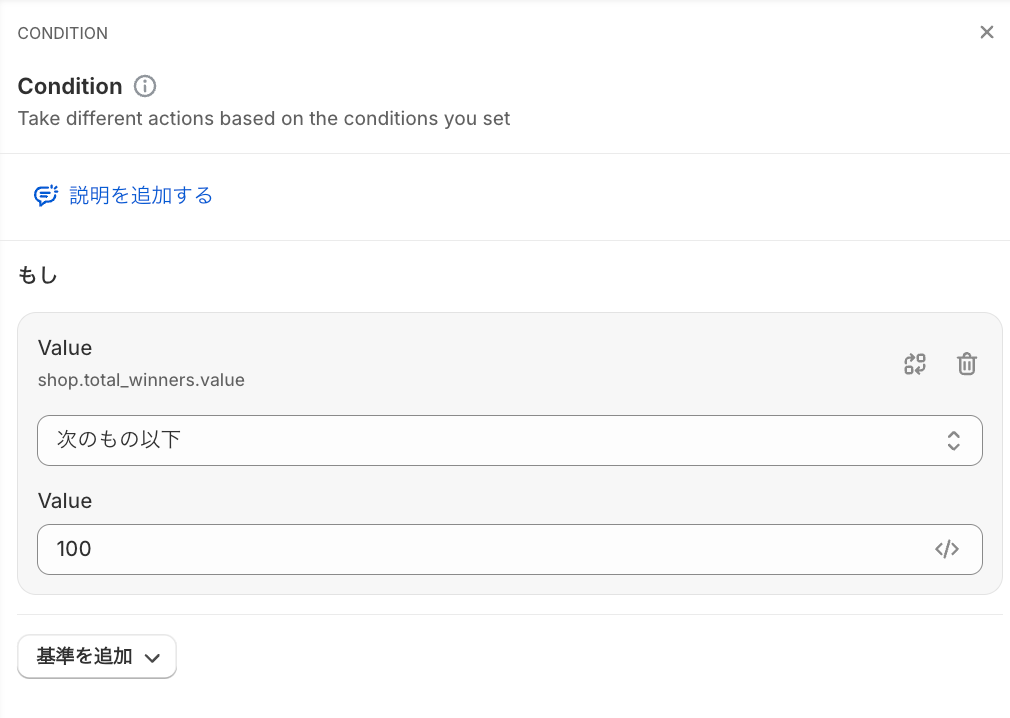
手順4:Run codeの設定
これからGraphQLとJavaScriptのコードについて詳しく解説していきます。
※もしコードの内容で分からない点がありましたら、お気軽にお問い合わせください。
最初に、アクションから「Run code」を選択します。
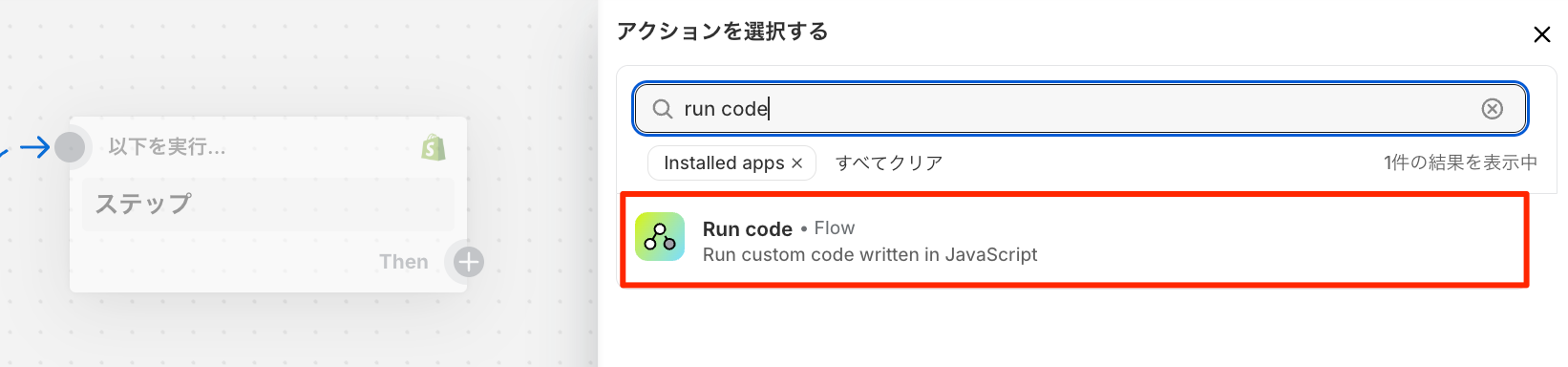
「Run code」アクションをクリックすると、以下のような画面が表示されます。
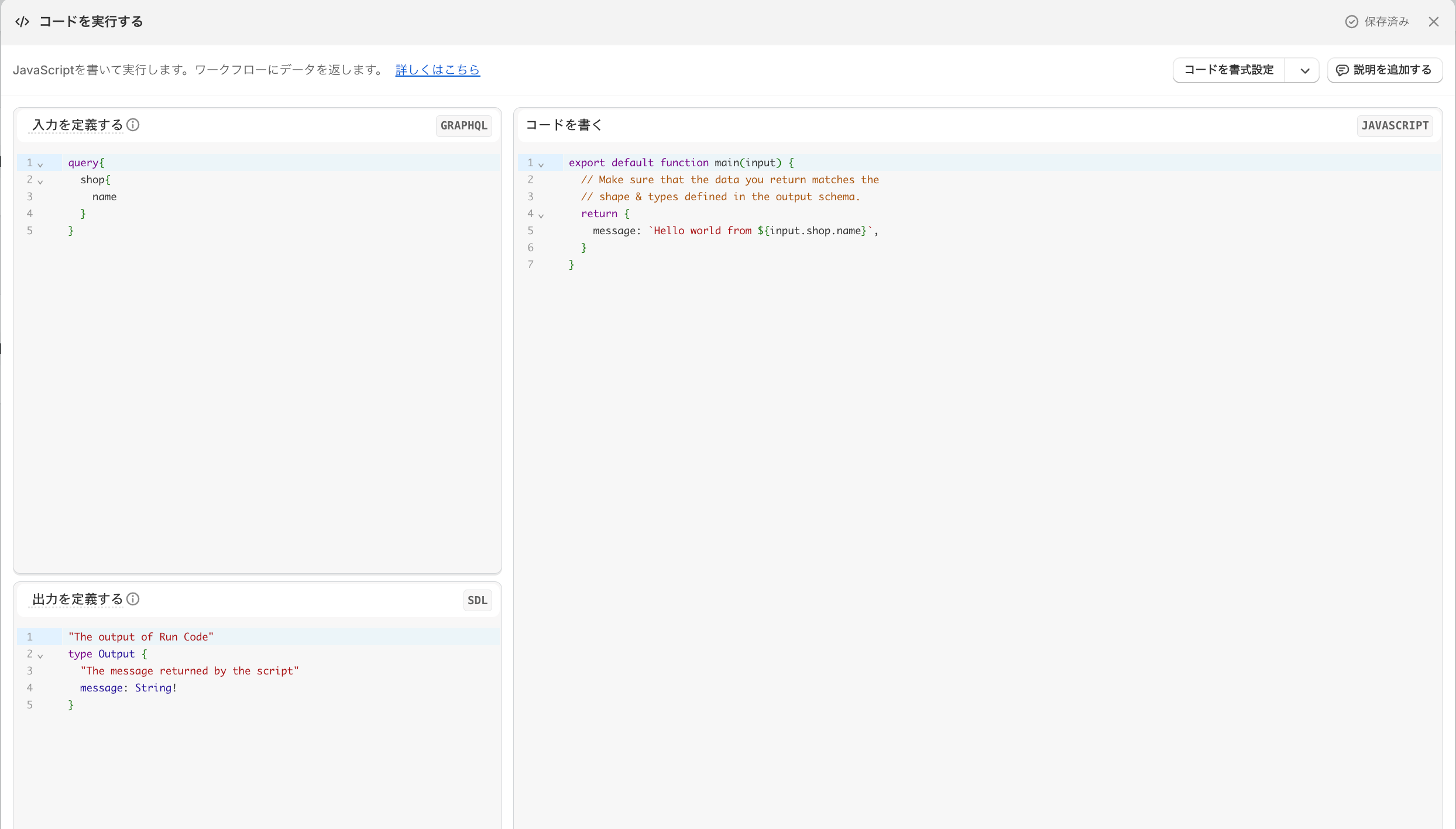
それぞれの項目は以下のように設定してください。
入力を定義する
ここでは、JavaScriptの処理で使用する値を定義していきます。
デフォルトでは「ストア名(shop.name)」を取得する以下のコードが設定されていますが、どの値を使用するかによって入力値を変えてください。
query{
shop{
name
}
}抽選に「顧客ID(customer.id)」の一部を使用しますので、以下のコードを入力してください。
query{
customer{
id
}
}出力を定義する
処理されたデータを「どのような形式で出力するか」を設定する箇所です。対応している出力形式は以下のとおりです。
- String(文字列)
- Int(小数点を含まない数値)
- Float(小数点を含む数値)
- Boolean(true / false の真偽値)
- ID(一意の値を表すデータ型)
今回は、当選であれば 、落選であれば を出力してほしいので、Booleanを使用します。
type Output {
message: Boolean!
}コードを書く
JavaScriptのコードを書いて、処理を行っていきます。
本記事冒頭で紹介した要件( 抽選・宝くじ施策の要件 )を満たすために、JavaScriptで以下の処理を行います。
- inputからShopifyの顧客IDを取得
- (1)の値(顧客ID)の下2桁を取得
- (2)の値(顧客IDの下2桁)が、33以下であれば当選として
を出力、そうでなければを出力
※今回は3分の1(約33%)を当選確率として設定するため、 を基準にしています。当選確率を調整する場合は、10行目の数値33を変えてください。
実際のコードは以下です。
export default function main(input) {
// 顧客ID取得
const customerId = input.customer.id;
console.log(input.customer.id);
// 顧客IDの下2桁を抽選番号として取得
const lotteryNumber = parseInt(customerId.slice(-2), 10);
console.log(lotteryNumber);
// 下2桁が33以下であれば当選(true)、それ以外は落選(false)
const isWinner = lotteryNumber <= 33;
// 結果を返す(ブール値)
return {
message: isWinner
};
}手順5:条件の設定
条件ブロックを追加し、Run codeアクションから返ってきたデータを指定します。
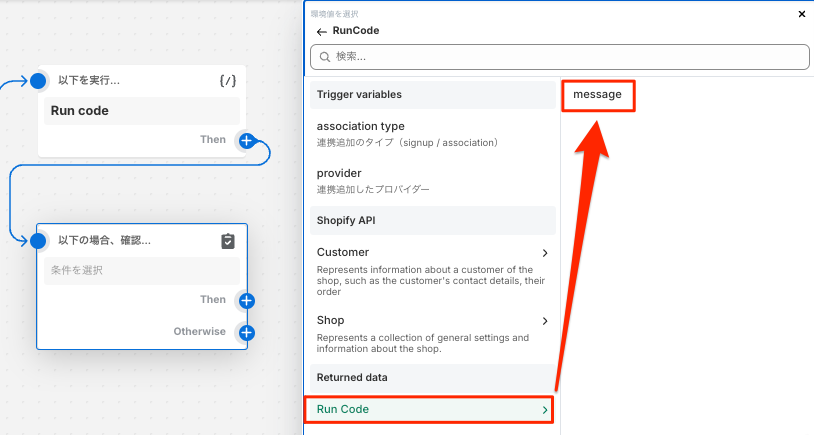
Run codeの出力を「Boolean」に設定していたので、「True / False」の選択肢が表示されます。
「Trueであれば当選」というワークフローにするため、「True」を選択してください。
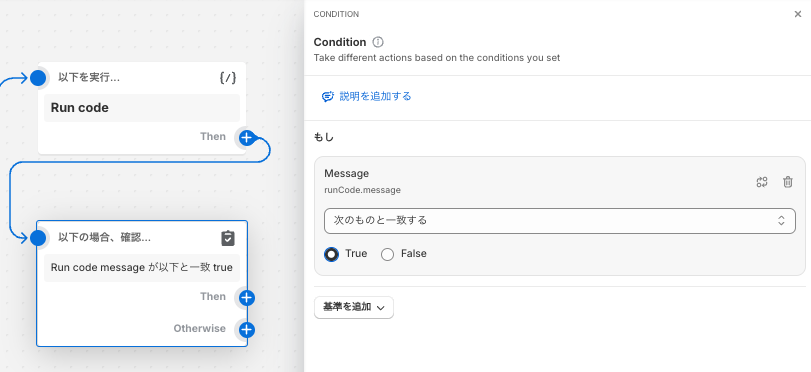
手順6:アクションの設定(ポイント付与)
ポイント付与のアクションを設定するため、VIP ‑ 会員プログラムの を選択します。(他のポイント付与アプリを使用している場合は適宜変更をしてください)
当選の場合は 、落選の場合は からそれぞれのアクションに接続してください。
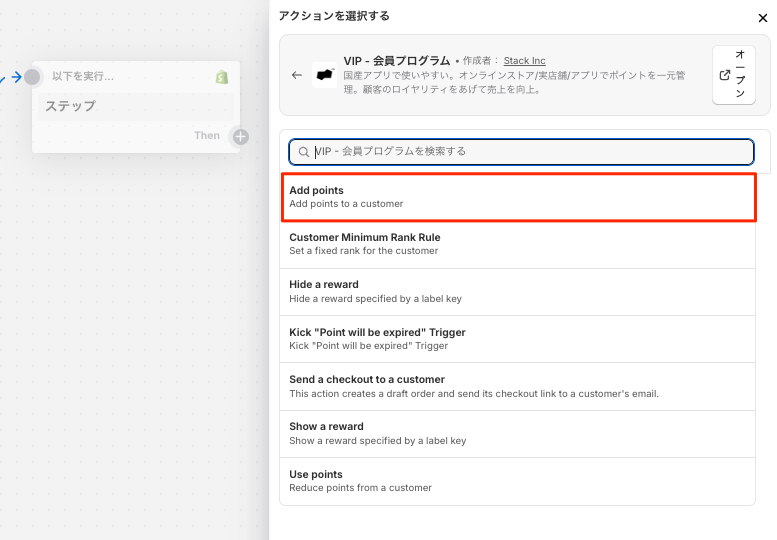
当選の場合
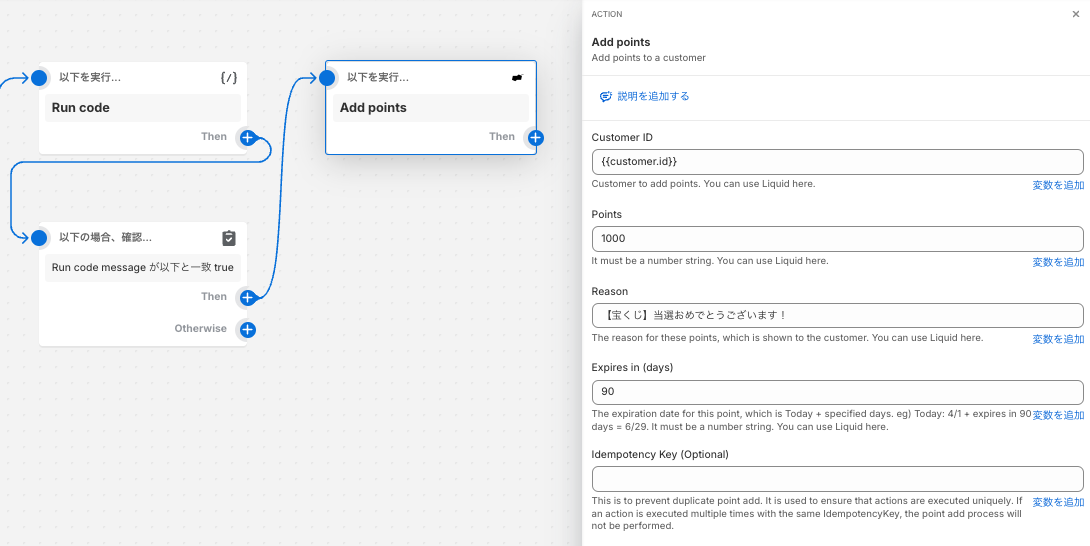
落選の場合
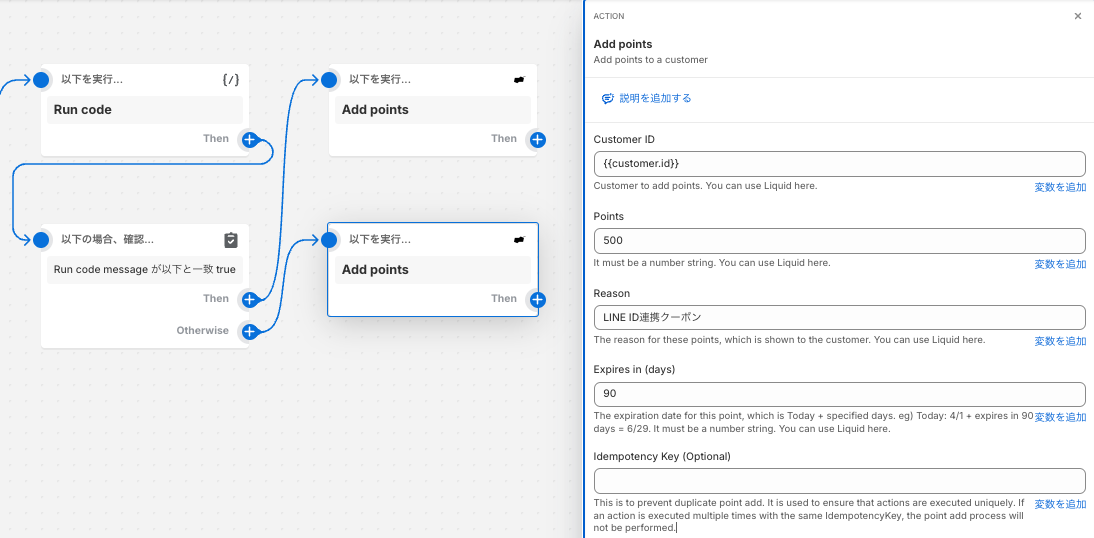
付与するポイント数(Points)や、付与する理由(Reason)、有効期限(Expires in)の項目は必要に応じて変更を行ってください。
手順7:アクションの設定(LINEのメッセージ配信)
続いて、LINEのメッセージ配信を行うアクションを設定します。
テキストのみを配信する場合は「LINE で Text メッセージを送る」を、画像やカードタイプメッセージなどを配信する場合は「LINE で Flex メッセージを送る」を選択して、各項目を設定します。
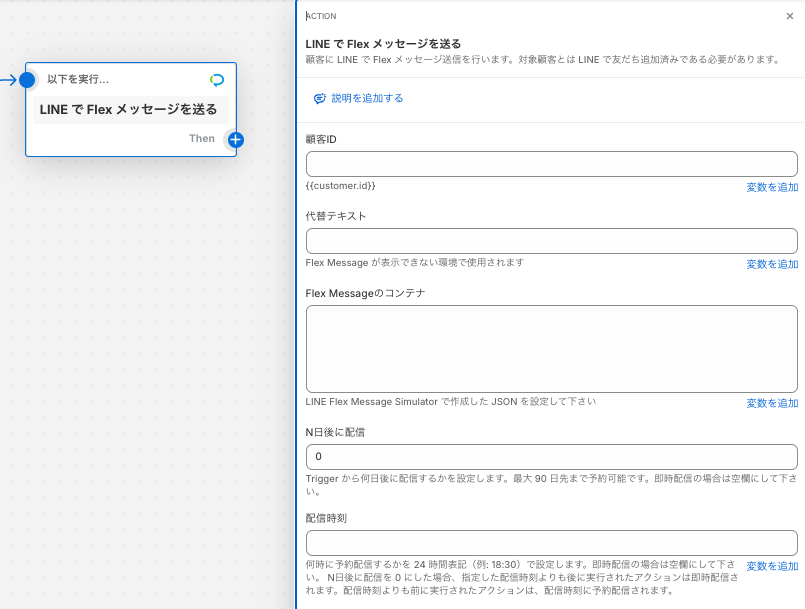
「LINE で Flex メッセージを送る」アクションを使用する場合、操作方法やデザイン例などは以下を参考にしてください。
今回は、以下のように設定してみました。
当選の場合
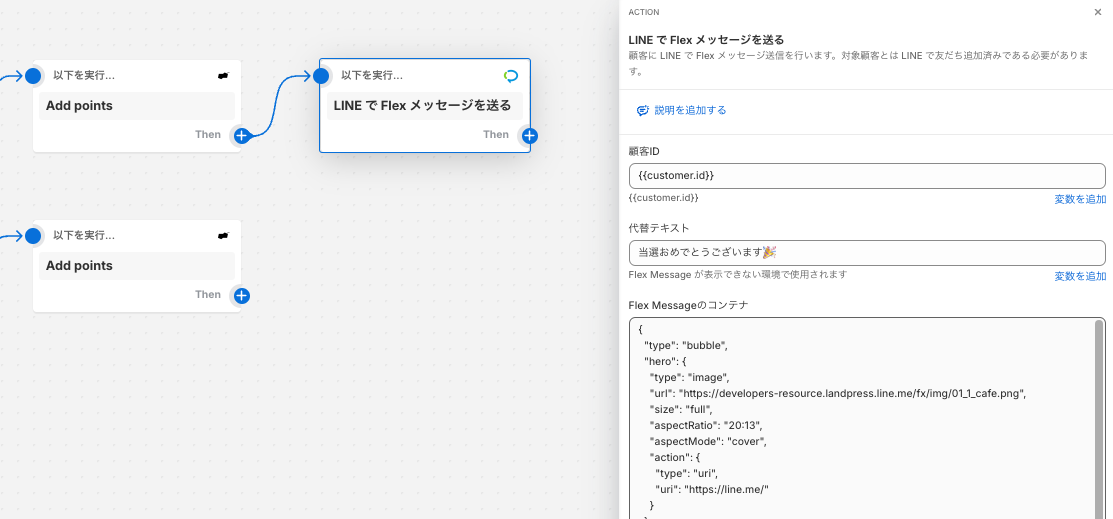

下記のFlex Message テンプレートギャラリーで、このメッセージを再現できるテンプレートコードを公開しています。
▼Flex Messageギャラリーはこちら
https://www.socialplus.jp/templates/message/single-won-the-double-points-promotion-lottery
落選の場合
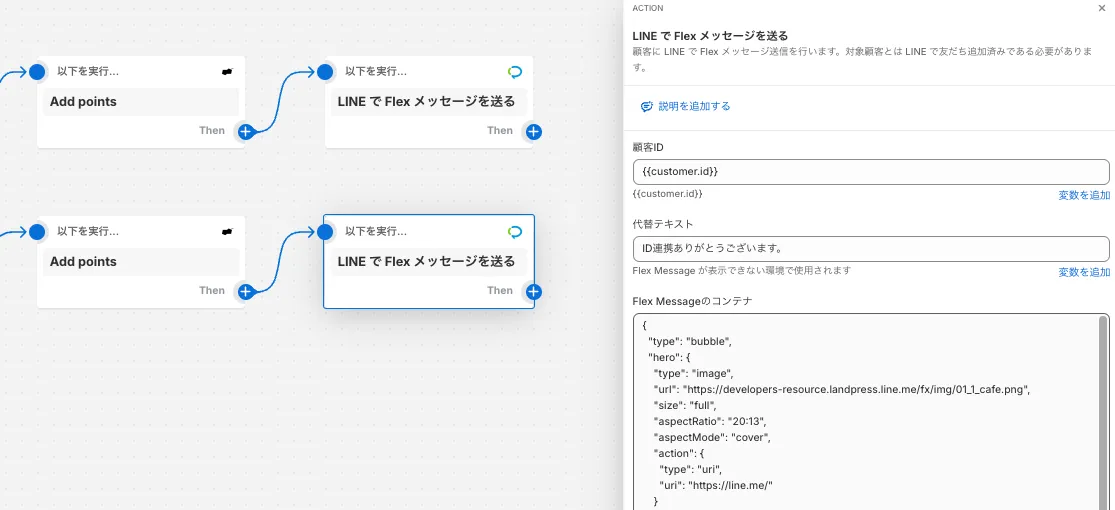
配信するメッセージは、当選の場合と同じくFlex Messageでデザインします。
▼Flex Messageギャラリーはこちら
https://www.socialplus.jp/templates/message/single-won-the-double-points-promotion-lottery
手順8:アクションの設定(当選者に識別用のタグを付与)
当選者に対しては、 というタグを付与するため、Add customer tagsのアクションを接続します。
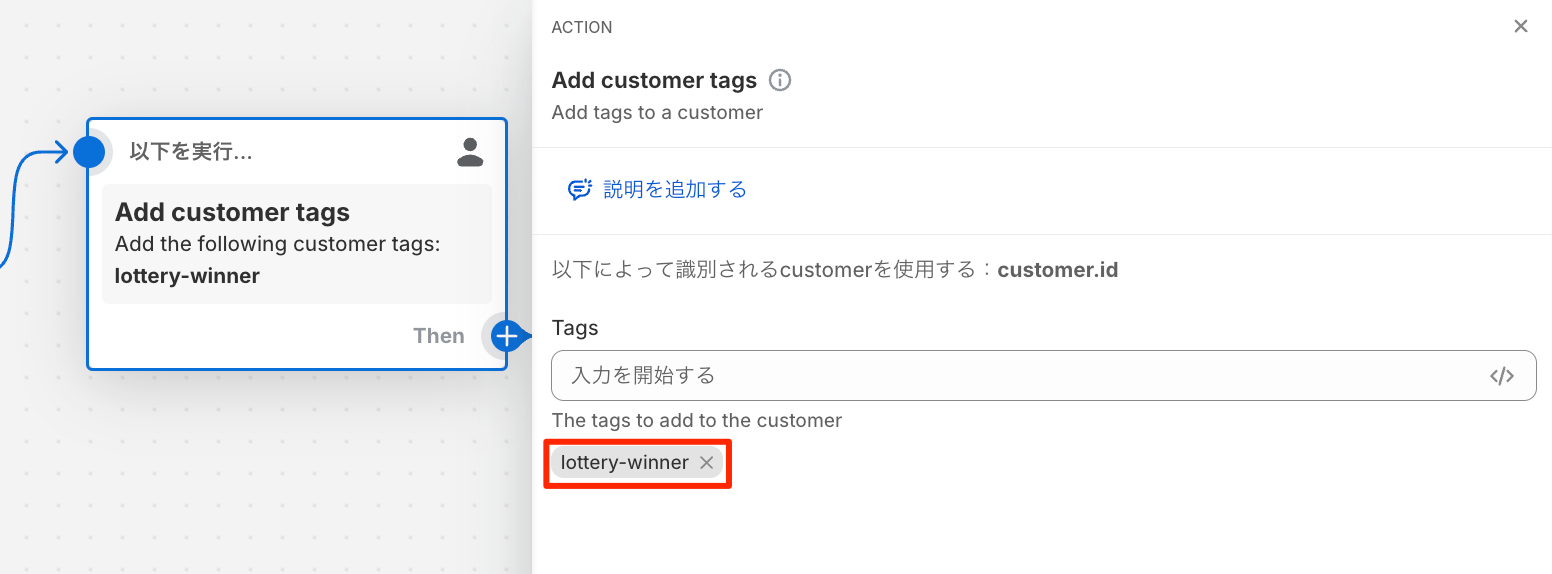
手順9:アクションの設定(当選者数管理用のメタフィールドを更新)
最後に、当選者数を管理しているShop metafieldの値を更新したら完成です。
Metafield namespaceやKey、Valueをそれぞれ設定します。Typeの部分を整数にするのを忘れずに!
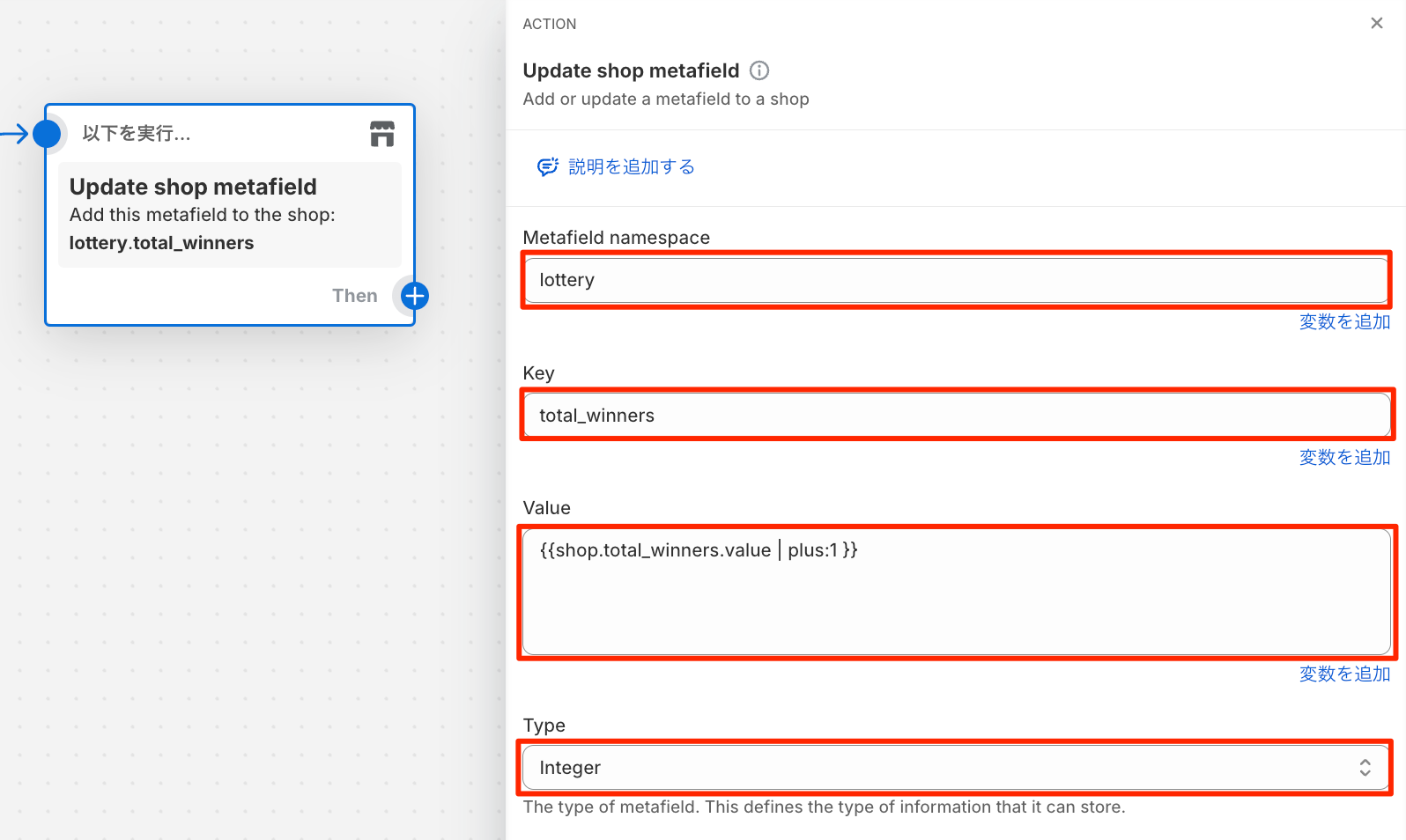
Log outputアクションで、当選人数を出力しておくと、Shopify Flowのログを確認するときにも便利です!
※Update shop metafieldで少しタイムラグがあるので、Waitを3秒ほど挟むのをおすすめします。
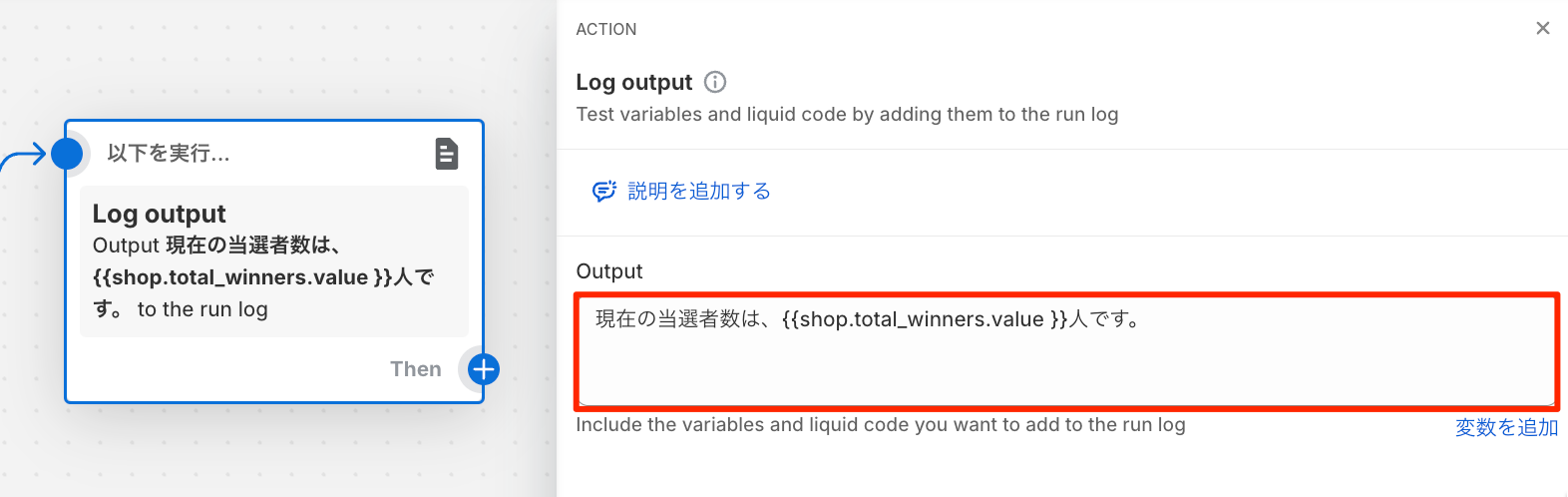
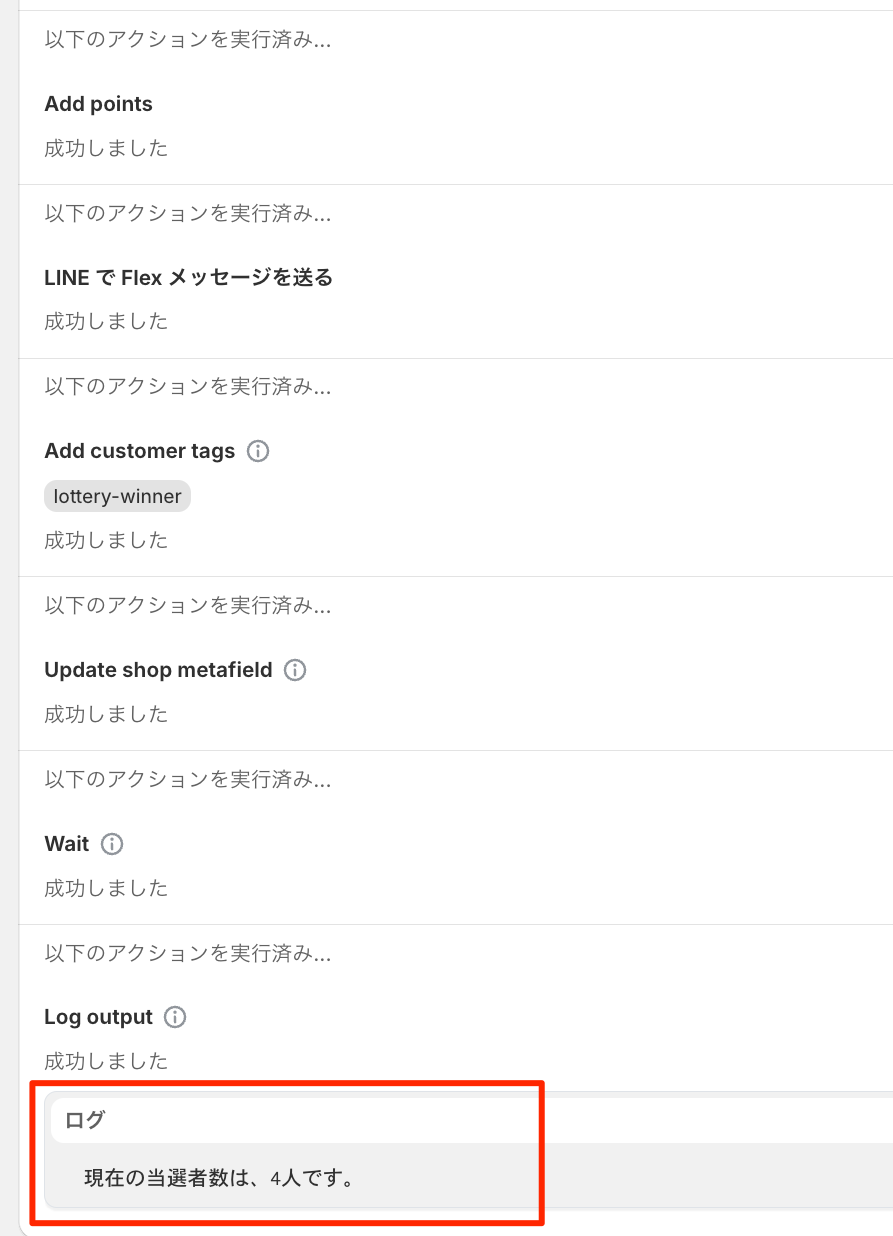
ワークフローのファイル(テンプレート)
本記事で紹介したワークフローをインポートできる、テンプレートファイルもご用意しています。
ご希望の方は、下記お問い合わせフォームよりお声がけくださいませ。
https://crmplus.socialplus.jp/inquiry
その他の活用アイデア
抽選販売を行い、当選者に個数制限をかける
今回の抽選の応用編として、RuffRuff予約販売アプリと組み合わせるのもオススメです。
「抽選を行い、当選者には当選結果と共に当選者だけがアクセスできる商品ページをLINEで通知 → 該当商品には1人1個の購入制限をかける」というフローも実現できます。
※後日別記事で解説します!
友だち紹介でポイントを付与する
Run codeで紹介コードを設定し、紹介者・被紹介者それぞれにポイントを付与する施策です。
友だち紹介の場合は、通常の会員登録よりも購入に繋がりやすいケースが多いと思いますので、具体的な方法は以下の記事を参考にしてみてください。
LINEやメールの配信時間を制御する
Shopify Flowは、お客様の行動に合わせてメールやLINEなどを自動配信できますが、配信時間の制御をしていなかった場合、深夜帯など配信したくない時間に商品を購入された場合でも自動通知が送られてしまいます。
Run codeのアクションを使えば、トリガーが発火した時間を取得して、営業時間外であれば配信を待機させるといったことが可能です。
※後日別記事で解説します!
まとめ
最後までご覧いただきありがとうございました!今回は、「Run code」アクションで抽選を行う方法について解説しました。「Run code」アクションは、アイデア次第で様々な施策に活用できそうですね。
「LINEやメールの配信時間を制御する方法」「抽選販売で、当選者に購入制限をかける」については、別記事で解説しようと思いますのでお楽しみに!
◆効果的なLINE配信をサポート!LINE連携Shopifyアプリ「CRM PLUS on LINE」
◆最新情報や事例を発信中!メルマガ登録フォームはこちら